调整事件日志的大小
事件日志文件不会占用大量磁盘空间(例如,默认情况下,系统事件日志仅使用16MB),但是您可以调整事件日志的大小,以便根据您的需要使用更多或更少的磁盘空间需要。为此,首先显示事件查看器。最简单的方法是使用Windows的搜索功能查找“事件查看器”(不带引号)。程序启动后,您可以根据需要使用事件查看器检查系统上的所有事件日志。
假设我要调整系统事件日志的大小。在“事件查看器”的左窗格中,我将展开“ Windows日志”节点,然后单击“系统”。然后,在右窗格中,单击“属性”。 Windows将显示系统事件日志的“日志属性”对话框。 (请参见图1。)
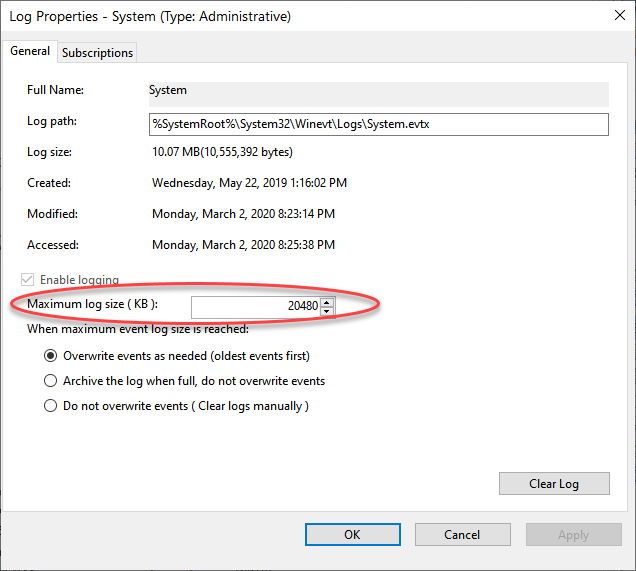
图1.调整系统日志文件的大小。
在屏幕中心附近,您可以看到最大日志大小。默认情况下,系统事件日志设置为使用最多20480 KB。您可以键入要用于事件日志的大小,也可以使用框右侧的向上/向下箭头以KB形式指定大小。
指出所需大小后,单击“确定”。现在,系统日志将增长到您指定的最大大小。
本技巧(12732)适用于Windows 7、8和10。